すでに iPhone、iPad、または Mac をお持ちの場合は、無料で安全なパスワード マネージャーがずっと手元にあります。
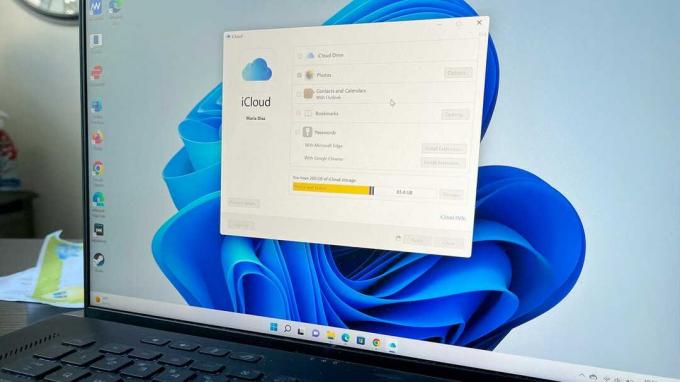
Windows 用 iCloud は、新しいパスワード マネージャーになります。
アン Apple ID Apple ソフトウェア エコシステム内の多くの特典にアクセスできます。そのうちの 1 つは次のとおりです。 キーホルダー: iCloudのパスワードマネージャー。
ZDNET おすすめ
最高のパスワード マネージャー: ビジネスでも個人でも使用可能
誰もがパスワードマネージャーを必要としています。 月額料金や年会費を払っても構わない場合は、これらのオプションを利用する価値があります。
今すぐ読むすでにキーチェーンを使用している場合でも、キーチェーンを使用した後で Windows コンピュータ用の新しいパスワード マネージャーを検討している場合でも、 LastPass の無料トライアル 期限切れ、使用中 iCloud パスワード マネージャーとして、MacOS デバイスだけでなく Windows PC でも使用できます。
過去 10 年ほどサービスを利用している人なら、ほとんどのサービスにアクセスするためにアカウントを設定する必要があることをご存知でしょう。 つまり、最終的には、それらのアカウントごとに何らかの方法で覚えておかなければならないパスワードが数十個も存在することになります。
また: Windows ラップトップ、2-in-1、ウルトラポータブル ベスト 10
しかし、大切な人の電話番号さえ半分も思い出せないのに、どうやってこれらすべてのパスワードを覚えられるのでしょうか?
Windows で iCloud をパスワードマネージャーとして使用する方法
1. Windows 用 iCloud を開く
[スタート] メニューに移動し、Windows 用 iCloud を開きます。 Windows 用 iCloud をコンピュータに追加すると、PC からパスワードを管理し、アカウントに必要なときに確認コードを生成できるようになります。 二要素認証 (2FA)。
持っていることを確認してください Windows PC に iCloud をダウンロード.
「スタート」メニューに移動し、Windows 用 iCloud を開きます。
2. iCloud パスワードにサインインする
アカウントにサインインすると (まだサインインしていない場合)、アカウントにアクセスし、別のアカウントを追加し、必要な変更を加えることができます。
「パスワード」に移動し、「適用」をクリックします。
Apple ID とパスワードを使用してサインインします。
3. 「パスワード」がオンになっていることを確認し、「適用」をクリックします
iCloudウィンドウで「パスワード」が選択されていることを確認し、「パスワード」をクリックします。 申し込み 変更を加えます。
この時点でブラウザ拡張機能をインストールすることもできます。
「パスワード」がオンになっていることを確認して、「パスワード」をクリックします。 申し込み.
4. ブラウザ拡張機能を追加する
この時点で、ブラウザ拡張機能を追加することもできます グーグルクローム また マイクロソフトエッジ iCloud for Windows アプリの指示に従ってください。
一度クリックすると 拡張機能のインストール iCloud では、 iCloudパスワード Chromeの拡張機能。
また:Windows 10 への無料アップグレードをまだ入手できる方法は次のとおりです
5. Chrome で自動入力を有効にする
を追加したので、 Google Chrome拡張機能、次のステップは 自動入力を有効にする iCloud パスワードに Chrome のアクセス許可を与えるためです。
これを行うには、ツールバーの [キーチェーン] ボタン (下の画像の矢印でマークされている) をクリックします。
自動入力を有効にすると、Apple デバイスで 2FA を求めるメッセージが表示されます。 私の携帯電話 (下の 2 番目の画像) が、別の PC による私のアカウントへのアクセスを許可するよう求めていることがわかります。その後、Windows PC で入力するための確認コードが表示されます。
自動入力を有効にします。
確認コードを入力します。
6. パスワードマネージャーを試してみる
iCloudを設定したら、 ウィンドウズ パスワード マネージャーおよびブラウザ拡張機能として、Web サイトにアクセスしてログインしてみることで試すことができます。
iCloud パスワード アイコンが有効になり、パスワードを自動入力できるようになります。
LastPass と同様に、ブラウザ拡張機能を使用すると、ログイン情報を入力できます。
また: LastPass を廃止したいですか? 試すのに最適な代替案は次のとおりです
よくある質問
Windows 用 iCloud を入手するにはどうすればよいですか?
取得するため Windows 用 iCloud, Windows PC にアプリをダウンロードし、Apple ID でログインするだけです。 確認コードを入力して 2 要素認証の手順に従うように求められます。 iOS 14 以降を搭載した iPhone、iPadOS 14 以降を搭載した iPad、または MacOS 11 以降を搭載した Mac 後で。
iCloud キーチェーンを設定するにはどうすればよいですか?
iCloud キーチェーンは、 Apple デバイス: iPhone, iPad、 と マック. 設定するには、iPhone の設定に移動し、画面上部の自分の名前をタップして iCloud 設定にアクセスします。 次に、「iCloud」を選択します。 「パスワードとキーチェーン」を見つけて選択し、「この iPhone を同期」をタップしてオンにします。
Windows コンピュータに iCloud キーチェーンを追加したい場合は、iCloud パスワードをダウンロードできます。
LastPassは無料で使用できますか?
LastPass は、無料オプションの条件を変更し、無料アカウントを持つユーザーは 1 台のデバイスでのみパスワード マネージャーを使用できるようにしました。 つまり、たとえば iPhone と Windows PC の両方で LastPass を使用するにはサブスクリプションが必要になります。 したがって、iPhone や iPad では LastPass を無料で使用できますが、Windows PC では無料版を利用できません。 これが、Windows 用 iCloud パスワードを使用することが最良の無料オプションである理由です。
ラップトップ
- 安いラップトップ トップ 5: 350 ドル未満の手ごろなデバイス
- Microsoft Surface Go に Linux をインストールする方法 -- わずか 1 時間で
- 最高のラップトップ: Mac、PC、Chromebook の比較
- ラップトップのドライブを完全に消去する最も安全な方法は次のとおりです